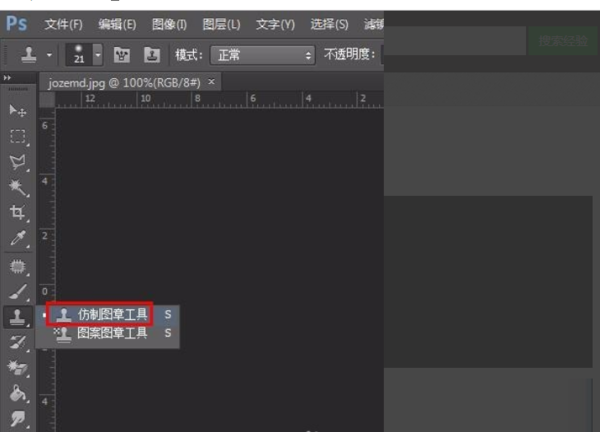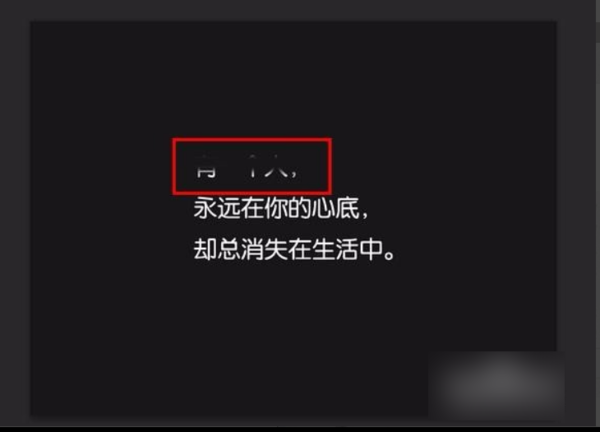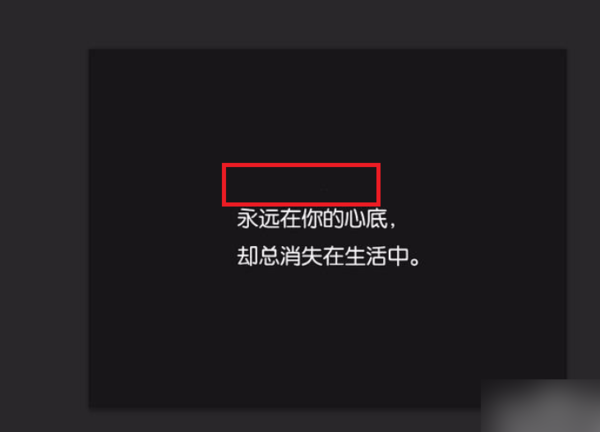Baru-baru ini, ramai rakan-rakan bertanya kepada editor bagaimana menggunakan PS untuk mengubah suai teks pada gambar. Seterusnya, mari kita belajar mengubah suai teks pada gambar dengan PS. Bagaimana untuk mengubah suai teks pada gambar menggunakan PS? Cara mengubah suai teks pada gambar dalam PS 1. Selepas membuka perisian PS pada komputer, klik menu "Fail" dalam bar menu di bahagian atas perisian, dan klik "Buka" dalam pilihan pop timbul untuk import gambar sasaran ke dalam perisian (seperti yang ditunjukkan dalam gambar) yang ditunjukkan).

2. Selepas membuka gambar yang teksnya perlu diubah suai, anda perlu memadam teks sasaran Pada masa ini, pilih "Clone Stamp Tool" dalam senarai alat di sebelah kiri (seperti yang ditunjukkan dalam gambar).

3 Selepas memilih alat Clone Stamp, tahan kekunci Alt berhampiran teks dalam gambar untuk sampel, dan kemudian gunakan tetikus untuk mengklik pada teks yang perlu dipadamkan untuk menutupnya (seperti yang ditunjukkan dalam gambar. ).

4. Selepas diproses, kandungan teks asal tidak lagi kelihatan (seperti yang ditunjukkan dalam gambar).

5 Kemudian klik text tool T dan pilih horizontal text tool (seperti dalam gambar) mengikut susunan teks yang perlu diubah suai.

6 Masukkan teks, dan kemudian laraskan fon dan saiz teks yang ditambah Sebaik-baiknya adalah sama dengan teks asal, supaya semua teks pada keseluruhan gambar boleh diselaraskan (seperti yang ditunjukkan dalam gambar. ).

Atas ialah kandungan terperinci Cara menggunakan PS untuk mengubah suai teks pada gambar Cara mengubah suai teks pada gambar dengan PS. Untuk maklumat lanjut, sila ikut artikel berkaitan lain di laman web China PHP!